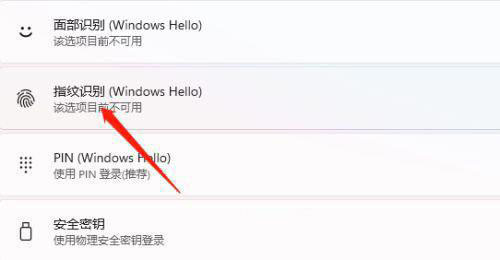现在好多电脑都有指纹识别的功能啦!比如 Win11 系统就有自己的指纹设置,可以确保你在用 Win11 电脑的时候,你的文件安全不会被别人乱动哦!不过因为 Win11 是新系统,所以好多操作可能还不太熟。那要怎么用指纹解锁 Win11 呢?别急,我这就教你!
Win11指纹解锁如何设置?
1、按 Win 键,或点击任务栏上的开始图标;

2、在打开的界面中,点击已固定应用下的设置;
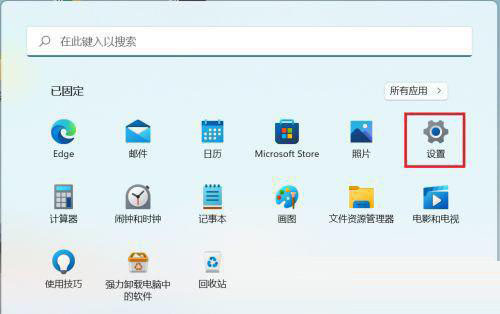
3、设置窗口,左侧点击账户;
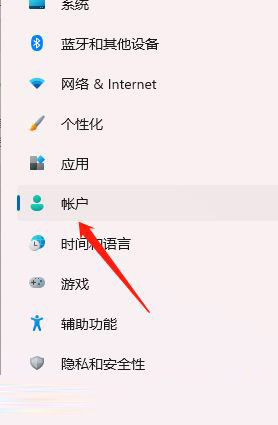
4、右侧点击登录选项(Windows Hello,安全密钥,密码,动态锁);
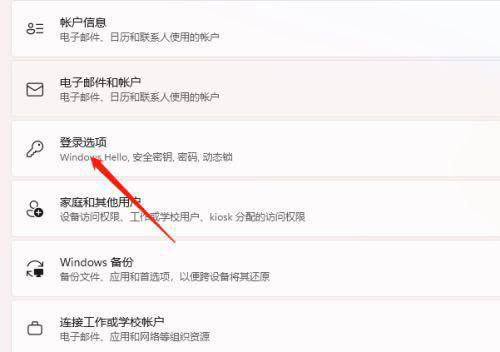
5、找到并点击指纹识别即可。